je Paswoord verificatie
in dit scherm
tik je je Paswoord in, waarna je op Enter klikt (op Enter duwen op je toetsenbord kan ook).
Met de knop naast je paswoord wissel je tussen 2 mogelijkheden:
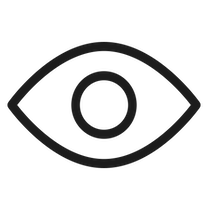 je paswoord leesbaar tonen op scherm of
je paswoord leesbaar tonen op scherm of 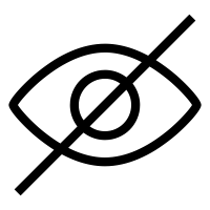 het maskeren.
het maskeren.
Via je ingetikte paswoord gaat de website na of dat jij het wel bent die wil inloggen, en geen hacker.
Als je ingetikte paswoord juist is, en je logt in vanaf een internetadres dat de website kan vertrouwen, laat de website je toe.
Als de website je internetadres nog niet vertrouwt, vraagt hij je als tweede check je een verificatiecode (extra beveiliging sinds de oorlog in Oekraïne).
Eens ingelogd, blijf je voor 1 jaar ingelogd op die browser (FireFox, Chrome,...) van dat toestel (PC, Mac, iPad, smartphone,...).
Die browser van dat toestel onthoudt namelijk je inloggegevens 1 jaar lang (in 2 'technisch noodzakelijke' cookies).
Maar telkens je de website bezoekt (via die browser van dat toestel), begint dat jaar opnieuw te lopen.
Het paswoord waarmee je wilt inloggen, moet je natuurlijk vooraf instellen. Dat kan op 2 manieren:
- via de webmeester,
- door jezelf in het scherm 'je Paswoord Setting' (zie kolom 1 van je Menu), na een autologin.
onjuist Paswoord of Paswoord vergeten
Is je ingetikte paswoord onjuist, dan krijg je een mail, die je verder helpt.
Ook als je op de knop Paswoord vergeten klikt, krijg je die mail.
LEES HEM: hij helpt je probleemloos in te loggen.
Mocht je die mail niet vinden, dan is hij misschien bij je spam verzeild, dat gebeurt wel vaker.
Als hij evenmin bij je spam zit, is het mailadres dat de website van je heeft wellicht niet juist, (of niet meer juist).
Contacteer in dat geval onze webmeester 'Ivan Lippens' <ivanlippens@gmail.com>,
onjuiste Loginpersoon
Mocht je per abuis in het inlogscherm op een foute foto geklikt hebben,
klik dan op “Vorig scherm” of “Andere login
Op ons logo links boven klikken kan ook: je komt dan terug in het Beginscherm.
© ivan LiPPENS jul24